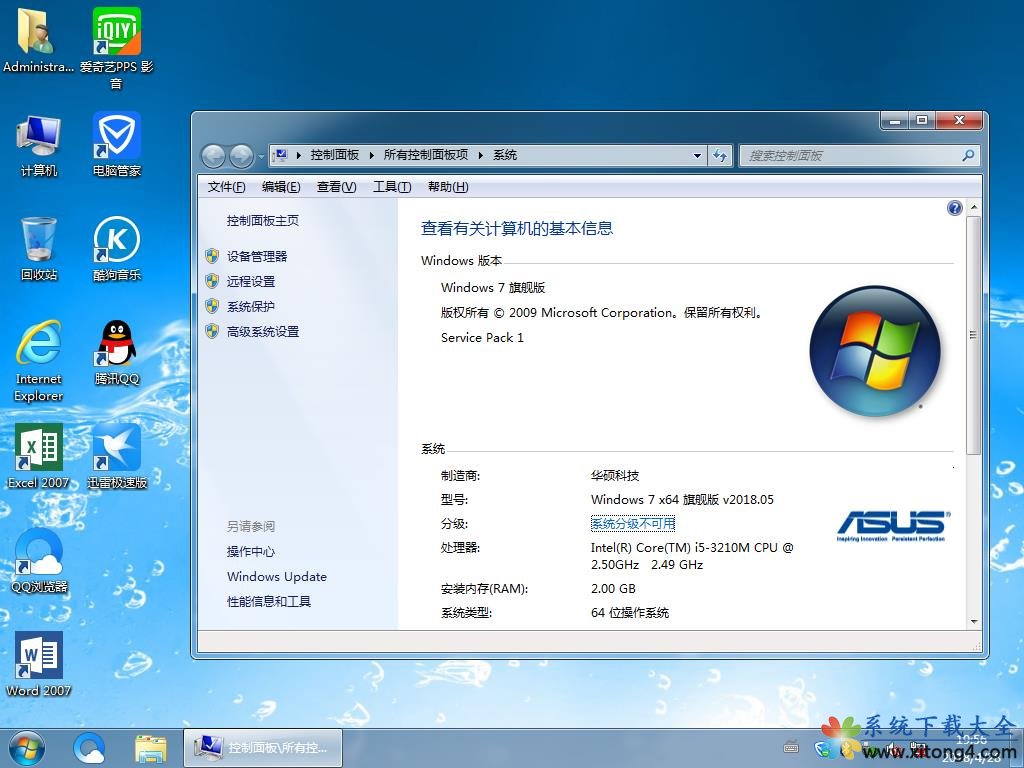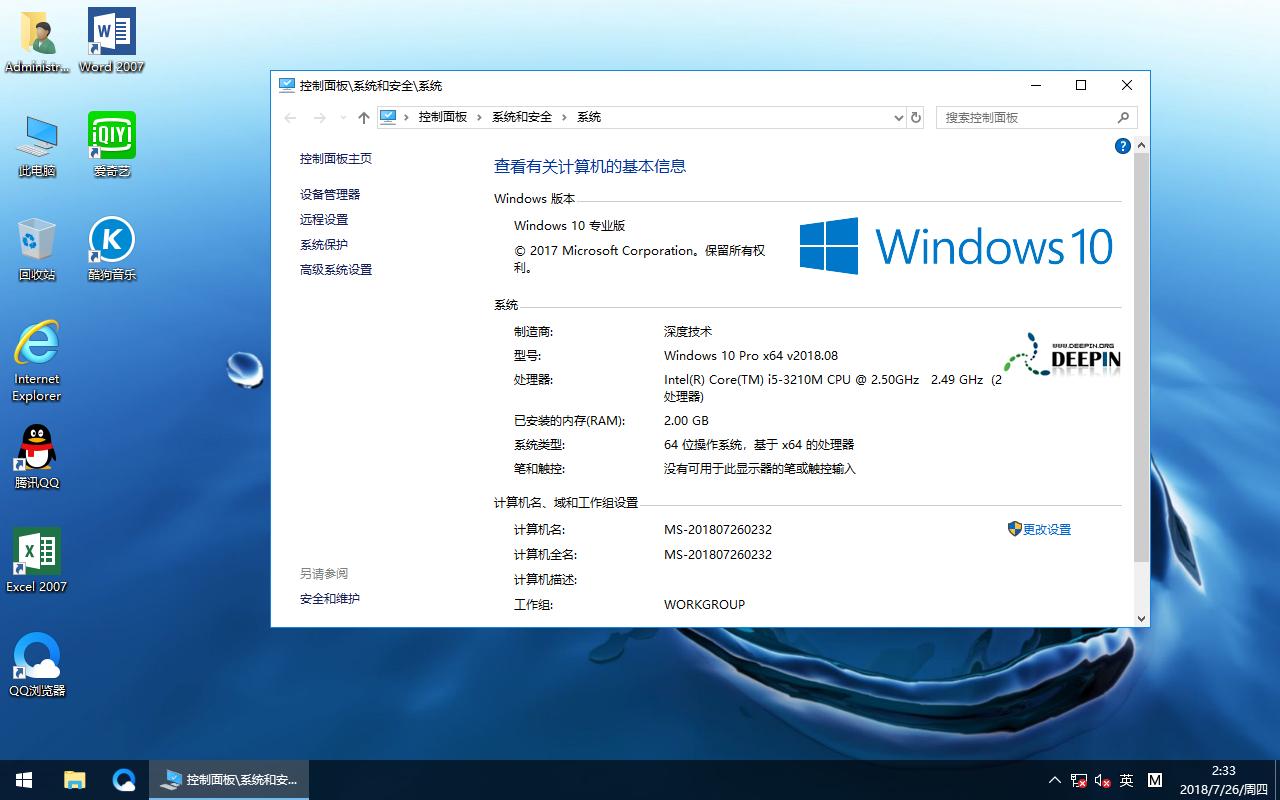Excel中怎么运行宏 宏问题解决方法教程
可以采用多种方法运行宏。您始终可以使用菜单命令运行宏。您也可以通过按 Ctrl 组合快捷键、单击工具栏按钮或单击对象、图形或控件上的某个区域来运行宏,具体取决于为宏指定的运行方式。另外,您可以在打开工作簿时自动运行宏。下面有个在运行宏过程中小问题,不知大家有没有遇到。
描述:有写好的宏要运行,老是提示不行,降低了安全级别 了还是提示要改一些软件的参数,是不是运行宏真的很麻烦,要怎么弄啊
解决步骤:
1、工具-宏-录制新宏,会出现对话框,设置快捷按钮(编辑区会出现一个小工具栏,先不管它)
2、假如想新编的宏是一个经常使用的页面设置,那就按平时设置页面那样操作,当页面设置好后,按刚才在编辑区出现的工具栏中的停止按钮即可。
3、当你新建一个文档要页面设置时,只需按最初设好的快捷按钮就可以完成操作。
注释:如果将 Microsoft Office Excel 中的宏安全级别设置为“禁用所有宏,并且不通知”,则 Excel 将只运行具有数字签名或存储在受信任位置(如 Excel 启动文件夹)中的那些宏。如果要运行的宏没有数字签名或不在受信任位置,您可以临时更改启用所有宏的安全级别。
运行宏
一、如果“开发工具”选项卡不可用,执行下列操作以显示此选项卡:
1.单击“Office 按钮”

,然后单击“Excel 选项”。
2.在“常用”类别中的“使用 Excel 时采用的首选项”下,选中“在功能区显示‘开发工具’选项卡”复选框,然后单击“确定”。
注释:功能区是 Microsoft Office Fluent 用户界面的一个组件。
二、临时将安全级别设置为启用所有宏,执行下列操作:
1.在“开发工具”选项卡上的“代码”组中,单击“宏安全性”。
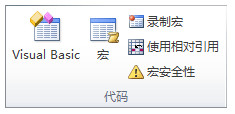
2.在“宏设置”类别中的“宏设置”下,单击“启用所有宏(不推荐,可能会运行有潜在危险的代码)”,然后单击“确定”。
注释:为帮助防止运行有潜在危险的代码,我们建议您在使用完宏之后恢复任一禁用所有宏的设置。
①.请打开包含宏的工作簿。
②.在“开发工具”选项卡上的“代码”组中,单击“宏”。
③.在“宏名”框中,单击要运行的宏。
④.请执行下列操作之一:
若要在 Excel 工作簿中运行宏,请单击“运行”。
提示:您也可以按 Ctrl+F8 来运行宏,按 Esc 可以中断宏的执行。
要从 Microsoft Visual Basic 模块中运行宏,请单击“编辑”,然后在“运行”菜单上,单击“运行子/用户表单”

,或按 F5。
按 Ctrl 组合快捷键运行宏
1.如果“开发工具”选项卡不可用,执行下列操作以显示此选项卡:
①.单击“Office 按钮”

,然后单击“Excel 选项”。
②.在“常用”类别中的“使用 Excel 时采用的首选项”下,选中“在功能区显示‘开发工具’选项卡”复选框,然后单击“确定”。
注释:功能区是 Microsoft Office Fluent 用户界面的一个组件。
2.在“开发工具”选项卡上的“代码”组中,单击“宏”。
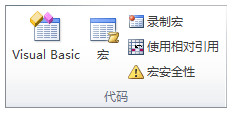
3.在“宏名”框中,单击要分配给 Ctrl 组合快捷键的宏。
4.单击“选项”。
5.在“快捷键”框中,键入要使用的任何小写字母或大写字母。
注释:当包含该宏的工作簿打开时,该快捷键将覆盖任何对等的默认 Excel 快捷键。
6.在“说明”框中,键入对该宏的描述。
7.单击“确定”,然后单击“取消”。
通过单击快速访问工具栏上的按钮来运行宏
1.单击“Office 按钮”

,然后单击“Excel 选项”。
2.单击“自定义”,然后在“从下列位置选择命令”列表中,选择“宏”。
3.在列表中,单击创建的宏,然后单击“添加”。
4.若要更改宏的按钮图像,请在添加宏的框中选择该宏,然后单击“修改”。
5.在“符号”下,单击要使用的按钮图像。
6.若要更改将指针停留在按钮上时显示的宏名,请在“显示名称”框中键入要使用的名称。
7.此时,单击“确定”便会将宏按钮添加到快速访问工具栏。
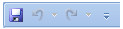
8.在快速访问工具栏上,单击宏按钮。
通过单击图形对象上的区域来运行宏
1.在工作表中,选择现有图形对象,如图片、剪贴画、形状或 SmartArt。
2.要在现有对象上创建热点,请在“插入”选项卡的“插图”组中,单击“形状”,选择要使用的形状,然后在现有对象上绘制形状。
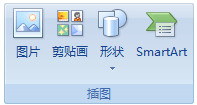
3.右键单击创建的热点,然后在快捷菜单上,单击“指定宏”。
4.请执行下列操作之一:
●要给图形对象指定现有宏,请双击宏或在“宏名”框中输入宏的名称。
●要录制一个新宏以将其指定给选定的图形对象,请单击“录制”。在录制完宏后,单击“停止录制”

(在“开发工具”选项卡上的“代码”组中)。提示:您也可以单击状态栏左边的“停止录制”

。
●若要编辑现有宏,请在“宏名”框中单击宏的名称,然后单击“编辑”。
5.单击“确定”。
6.在工作表中,选择热点。
提示:这将显示“绘制”工具,并添加“格式”选项卡。
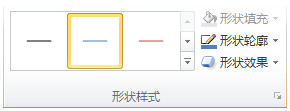
7.在“格式”选项卡的“形状样式”组中,执行下列操作:
●单击“形状填充”旁边的箭头,然后单击“无填充”。
●单击“形状轮廓”旁边的箭头,然后单击“无轮廓”。
打开工作簿时自动运行宏
如果您录制一个宏并用“Auto_Open”这一名称保存它,每次您打开包含此宏的工作簿时,它都会运行。另一种在打开工作簿时自动运行宏的方法是使用 Visual Basic 编辑器在工作簿的 Open 事件中编写 Microsoft Visual Basic for Applications (VBA) 过程。Open 事件是一个内置的工作簿事件,它会在您每次打开该工作簿时都运行自己的宏代码。
●创建一个 Auto_Open 宏
●为工作簿的 Open 事件创建一个 VBA 过程
推荐系统
番茄花园Ghost Win7 x64 SP1稳定装机版2022年7月(64位) 高速下载
语言:中文版系统大小:3.91GB系统类型:Win7欢迎使用 番茄花园 Ghost Win7 x64 SP1 2022.07 极速装机版 专业装机版具有更安全、更稳定、更人性化等特点。集成最常用的装机软件,集成最全面的硬件驱动,精心挑选的系统维护工具,加上独有人性化的设计。是电脑城、个人、公司快速装机之首选!拥有此系统
番茄花园 Windows 10 极速企业版 版本1903 2022年7月(32位) ISO镜像快速下载
语言:中文版系统大小:3.98GB系统类型:Win10番茄花园 Windows 10 32位极速企业版 v2022年7月 一、系统主要特点: 使用微软Win10正式发布的企业TLSB版制作; 安装过程全自动无人值守,无需输入序列号,全自动设置; 安装完成后使用Administrator账户直接登录系统,无需手动设置账号。 安装过程中自动激活
新萝卜家园电脑城专用系统 Windows10 x86 企业版 版本1507 2022年7月(32位) ISO镜像高速下载
语言:中文版系统大小:3.98GB系统类型:Win10新萝卜家园电脑城专用系统 Windows10 x86企业版 2022年7月 一、系统主要特点: 使用微软Win10正式发布的企业TLSB版制作; 安装过程全自动无人值守,无需输入序列号,全自动设置; 安装完成后使用Administrator账户直接登录系统,无需手动设置账号。 安装过程
笔记本&台式机专用系统 Windows10 企业版 版本1903 2022年7月(32位) ISO镜像快速下载
语言:中文版系统大小:3.98GB系统类型:Win10笔记本台式机专用系统 Windows 10 32位企业版 v2022年7月 一、系统主要特点: 使用微软Win10正式发布的企业TLSB版制作; 安装过程全自动无人值守,无需输入序列号,全自动设置; 安装完成后使用Administrator账户直接登录系统,无需手动设置账号。 安装过
笔记本&台式机专用系统 Windows10 企业版 版本1903 2022年7月(64位) 提供下载
语言:中文版系统大小:3.98GB系统类型:Win10笔记本台式机专用系统 Windows10 64专业版 v2022年7月 一、系统主要特点: 使用微软Win10正式发布的专业版制作; 安装过程全自动无人值守,无需输入序列号,全自动设置; 安装完成后使用Administrator账户直接登录系统,无需手动设置账号。 安装过程中自动
雨林木风 Windows10 x64 企业装机版 版本1903 2022年7月(64位) ISO镜像高速下载
语言:中文版系统大小:3.98GB系统类型:Win10新雨林木风 Windows10 x64 企业装机版 2022年7月 一、系统主要特点: 使用微软Win10正式发布的企业TLSB版制作; 安装过程全自动无人值守,无需输入序列号,全自动设置; 安装完成后使用Administrator账户直接登录系统,无需手动设置账号。 安装过程中自动激活
深度技术 Windows 10 x64 企业版 电脑城装机版 版本1903 2022年7月(64位) 高速下载
语言:中文版系统大小:3.98GB系统类型:Win10深度技术 Windows 10 x64 企业TLSB 电脑城装机版2022年7月 一、系统主要特点: 使用微软Win10正式发布的企业TLSB版制作; 安装过程全自动无人值守,无需输入序列号,全自动设置; 安装完成后使用Administrator账户直接登录系统,无需手动设置账号。 安装过程
电脑公司 装机专用系统Windows10 x64 企业版2022年7月(64位) ISO镜像高速下载
语言:中文版系统大小:3.98GB系统类型:Win10电脑公司 装机专用系统 Windows10 x64 企业TLSB版2022年7月一、系统主要特点: 使用微软Win10正式发布的企业TLSB版制作; 安装过程全自动无人值守,无需输入序列号,全自动设置; 安装完成后使用Administrator账户直接登录系统,无需手动设置账号。 安装过
热门系统
- 1华硕笔记本&台式机专用系统 GhostWin7 32位正式旗舰版2018年8月(32位)ISO镜像下载
- 2深度技术 Windows 10 x86 企业版 电脑城装机版2018年10月(32位) ISO镜像免费下载
- 3雨林木风 Ghost Win7 SP1 装机版 2020年4月(32位) 提供下载
- 4电脑公司 装机专用系统Windows10 x86喜迎国庆 企业版2020年10月(32位) ISO镜像快速下载
- 5深度技术 Windows 10 x86 企业版 六一节 电脑城装机版 版本1903 2022年6月(32位) ISO镜像免费下载
- 6深度技术 Windows 10 x64 企业版 电脑城装机版2021年1月(64位) 高速下载
- 7新萝卜家园电脑城专用系统 Windows10 x64 企业版2019年10月(64位) ISO镜像免费下载
- 8新萝卜家园 GhostWin7 SP1 最新电脑城极速装机版2018年8月(32位)ISO镜像下载
- 9电脑公司Ghost Win8.1 x32 精选纯净版2022年5月(免激活) ISO镜像高速下载
- 10新萝卜家园Ghost Win8.1 X32 最新纯净版2018年05(自动激活) ISO镜像免费下载
热门文章
常用系统
- 1电脑公司 装机专用系统Windows10 x64 企业版2021年10月(64位) ISO镜像高速下载
- 2电脑公司Ghost Win7 x64 Sp1新春特别 装机万能版2022年2月(64位) ISO镜像免费下载
- 3新萝卜家园电脑城专用系统 Windows10 x86 企业版 版本1507 2021年9月(32位) ISO镜像高速下载
- 4雨林木风系统 Ghost XP SP3 装机版 YN2019.10 ISO镜像高速下载
- 5深度技术 Windows 10 x64 企业版 电脑城装机版2019年1月(64位) 提供下载
- 6华硕笔记本&台式机专用系统 GhostWin7 64位旗舰版2018年5月(64位) 好用下载
- 7笔记本&台式机专用系统 GhostWin7 32位旗舰版2020年7月(32位) ISO镜像免费下载
- 8雨林木风Ghost Win8.1 (X64) 极速纯净版2020年3月免激活) ISO镜像高速下载
- 9番茄花园GhostWin7 SP1电脑城极速装机版2019年8月(32位) 最新高速下载
- 10深度技术系统 Windows 10 x64 企业正式版 电脑城装机版2018年8月(64位)ISO镜像下载